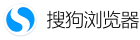文章目录:
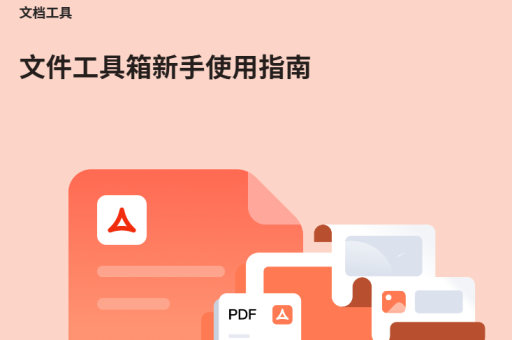
- 文章标题:搜狗浏览器书签无法打开的终极解决方案:详细排查与修复指南
- 问题概述:书签无法打开的常见表现
- 原因分析:为什么书签会失效?
- 快速自查:简单步骤解决常见问题
- 进阶修复:专业方法排除深层故障
- 数据恢复:如何备份与还原书签
- 问答环节:用户高频问题解答
- 总结与预防建议
搜狗浏览器书签无法打开的终极解决方案:详细排查与修复指南
目录导读
- 问题概述:书签无法打开的常见表现
- 原因分析:为什么书签会失效?
- 快速自查:简单步骤解决常见问题
- 进阶修复:专业方法排除深层故障
- 数据恢复:如何备份与还原书签
- 问答环节:用户高频问题解答
- 总结与预防建议
问题概述:书签无法打开的常见表现
许多搜狗浏览器用户反馈,点击书签时页面无法加载,或出现“网页无法访问”等错误提示,这一问题可能表现为:书签链接跳转失败、书签菜单无响应,或部分书签正常而其他书签失效,这种情况不仅影响效率,还可能导致重要数据丢失风险,通过系统排查,大多数问题可被快速解决。
原因分析:为什么书签会失效?
书签无法打开的根源多样,主要包括:
- 浏览器缓存或Cookie冲突:临时数据堆积可能导致书签链接解析错误。
- 书签文件损坏:用户误删或程序异常可能导致书签数据损坏。
- 扩展插件干扰:广告拦截或安全类插件可能误判书签链接为威胁。
- 网络设置问题:代理服务器或DNS配置错误会影响链接解析。
- 版本过旧:未更新的搜狗浏览器可能存在兼容性缺陷。
快速自查:简单步骤解决常见问题
若书签突然失效,先尝试以下基础方法:
- 清除缓存与Cookie:
进入搜狗浏览器设置,选择“隐私与安全” → “清除浏览数据”,勾选“缓存”和“Cookie”,然后重启浏览器。 - 禁用扩展插件:
在地址栏输入se://extensions/进入扩展管理页,临时关闭所有插件,测试书签是否恢复。 - 检查网络连接:
确认代理设置未启用(设置 → 高级设置 → 网络 → 更改代理设置),并尝试刷新DNS(命令行输入ipconfig/flushdns)。
进阶修复:专业方法排除深层故障
如果基础步骤无效,可能需要深入操作:
- 重置浏览器设置:
进入搜狗浏览器“帮助与反馈”菜单,选择“修复浏览器”工具,执行一键重置(注意:此操作会清除个性化设置,但保留书签数据)。 - 手动修复书签文件:
导航至书签存储路径(默认位置:C:\Users\[用户名]\AppData\Local\SogouExplorer\User Data\Default),备份Bookmarks文件后,用文本编辑器删除异常条目。 - 重新安装浏览器:
卸载当前版本并下载最新版搜狗浏览器,安装时选择“保留用户数据”以尝试恢复书签。
数据恢复:如何备份与还原书签
预防数据丢失至关重要:
- 导出书签:
点击搜狗浏览器菜单 → “书签管理器” → “整理” → “导出书签”,保存为HTML文件。 - 导入书签:
在书签管理器中选择“导入书签”,从备份文件或HTML源恢复,若书签文件损坏,可尝试从云端同步(需登录搜狗账户)。
问答环节:用户高频问题解答
Q1:点击书签后页面空白,但手动输入网址可打开,是什么原因?
A:这通常是书签链接被篡改或缓存错误,建议清除缓存并检查书签URL是否包含非常规字符。
Q2:重装搜狗浏览器后书签全部消失,如何找回?
A:若未提前备份,可尝试在旧版用户数据文件夹中搜索 Bookmarks.bak 文件,将其重命名为 Bookmarks 后替换新文件。
Q3:书签栏突然不显示,如何恢复?
A:右键浏览器顶部栏,勾选“显示书签栏”,若仍未解决,可能是配置文件错误,需通过“修复浏览器”工具重置。
Q4:部分书签失效是否与病毒有关?
A:有可能,恶意软件可能劫持书签链接,建议运行安全扫描,并检查浏览器主页是否被篡改。
总结与预防建议
书签问题多源于数据冲突或配置错误,通过定期清理缓存、更新浏览器及备份书签,可大幅降低故障概率,若问题持续,搜狗浏览器内置的修复工具和社区支持能提供进一步帮助,保持良好使用习惯,如避免非官方插件和及时处理系统更新,是保障浏览器稳定运行的关键。
标签: 搜狗浏览器书签修复